Annuncio pubblicitario
Conta quante volte hai dimenticato qualcosa nelle ultime 24 ore. Questo è quante volte hai avuto l'opportunità di automatizzare.
L'automazione consiste nel rimuovere la necessità di ricordare le cose che fai spesso. Si tratta di semplificare la tua vita e lavorare in un modo in cui le persone ti danno credito per essere molto più produttivi di quello che realmente sei, perché hai "il sistema" che fa tutto il tuo lavoro per te.
Arrivare è la parte difficile. Pensa a tutti i piccoli compiti che fai. Ce n'è uno che fai ogni singolo giorno? Ci sono cose che devi ricordare di fare alla stessa ora del giorno, ogni settimana o ogni mese? A volte, non si tratta nemmeno di automatizzare completamente l'attività, ma piuttosto di creare un sistema che almeno ti renda più facile svolgere l'attività più rapidamente.
Questo può fornire tutte le informazioni necessarie a te stesso in un'email ogni settimana alla stessa ora, invio automatico tramite e-mail di un rapporto al proprio capo o trasferimento automatico dei file dall'area di archiviazione cloud al proprio memoria privata. Le possibilità sono limitate solo dalla tua immaginazione.
Ho una relazione di odio-amore con ToDoist. In realtà, con liste di cose da fare e servizi in generale. Sono arrivato persino al punto di passa a ToDoist Premium Quanto più produttivo è ToDoist Premium? Ecco 6 buoni motivi per eseguire l'aggiornamentoHo continuato a usare ToDoist gratuitamente per un po '. Ma continuavo a imbattermi in cose che volevo fare e non potevo. Promemoria via email. Aggiunta di note all'attività. Cose che aggiungerebbero davvero molto ... Leggi di più . Non molto tempo dopo, penso di si è andato a gTasks Usa gTasks per sincronizzare le tue attività con Google [Android]In questi giorni, ci sono un milione e un ottimo modo per gestire un elenco di cose da fare online e tramite app mobili. Detto questo, spesso ci sono ancora alcune persone che non usano ancora una delle ... Leggi di più e poi ho provato ogni sorta di altro app per la produttività Smetti di calpestare l'acqua e fai progressi nella vita con il quadro generaleSono sicuro che molti di voi hanno pensato se stai facendo le cose giuste ogni giorno, se vai ovunque e se stai andando nella giusta direzione. Elenchi di cose da fare e app organizzative aiuteranno ... Leggi di più .
Adoro l'idea di un sistema online in cui è possibile memorizzare elenchi di cose da fare e progetti, ma non sopporto il fatto che pochissimi sistemi di cose da fare online 5 nuove app di produttività per gestire la tua lista di cose da fare e fare le coseLa migliore app per la produttività sarà sempre quella che fa per te. In questo elenco, potresti trovarne uno che ti aiuterà a fare le cose. Leggi di più sono davvero personalizzati per come li voglio usare.
Ecco perché adoro ToDoist per l'automazione: ti dà la possibilità di inviare notifiche via email o SMS.
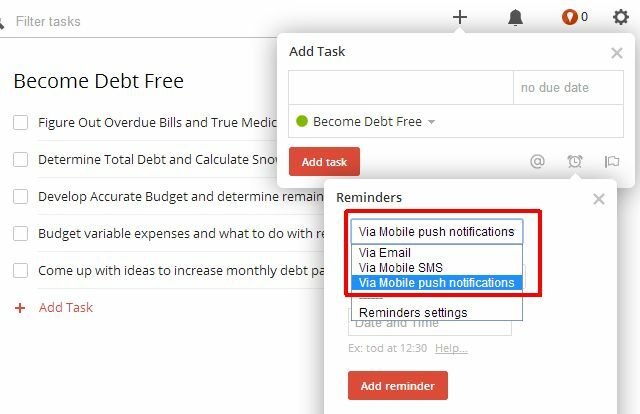
Ciò significa che è possibile collegare tali notifiche e-mail o SMS tramite IFTTT a una sorta di attività di output che si desidera eseguire in un determinato momento in futuro. Puoi anche utilizzare il sistema di pianificazione ricorrente creativo di ToDoist per impostare qualsiasi attività ripetitiva.
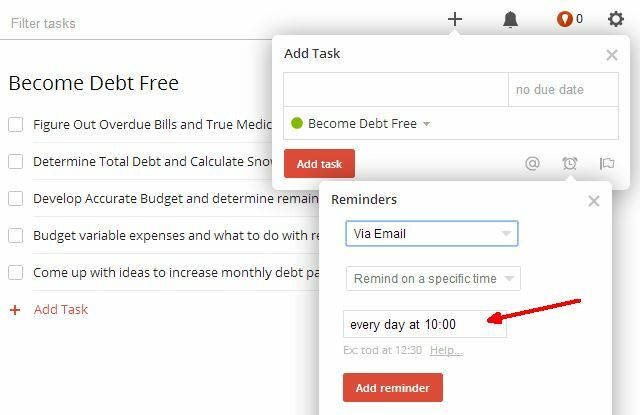
Quando imposti le attività da svolgere in ToDoist come parte della normale pianificazione, inizia a pensare al tipo di attività, in particolare quelle ricorrenti, che potresti essere in grado di automatizzare. Crea un output email o SMS da quell'attività a IFTTT (come dettagliato sotto),
Automatizza un rapporto e-mail al tuo capo
L'e-mail è probabilmente il trigger ToDoist più semplice da inviare a IFTTT per qualsiasi automazione. In questo primo esempio, vedrai come automatizzare l'invio di un rapporto al tuo supervisore ogni giorno.
Innanzitutto, crea un'attività ricorrente in ToDoist.
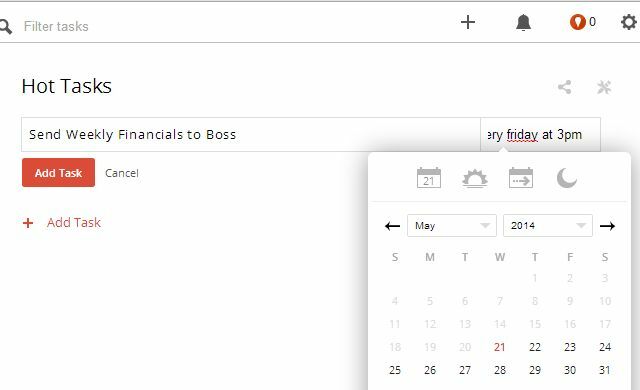
Quindi, fai clic sull'icona delle notifiche (una sveglia), impostala su "Via e-mail" e imposta il ritardo su 0 minuti.
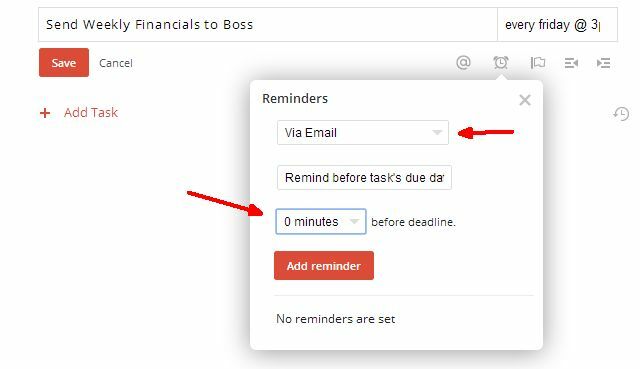
Nell'esempio sopra, verrà inviata un'e-mail per questa attività ogni venerdì alle 15:00. L'email utilizzata è quella che hai impostato nella sezione "Impostazioni ToDoist" del tuo account. La cosa importante da ricordare qui è che qualsiasi testo tu abbia inserito per il titolo dell'attività verrà visualizzato nel corpo di quell'email.
Ora, accedi al tuo account e-mail e imposta un filtro per quel testo. Per il filtro, chiedi al tuo client di posta elettronica di applicare un'etichetta al messaggio di posta elettronica. In questo caso, applicheremo l'etichetta "Rapporto settimanale al capo". Per il filtro, proviene da "[email protected]", quindi le parole del nome dell'attività vanno nel campo "Ha le parole".
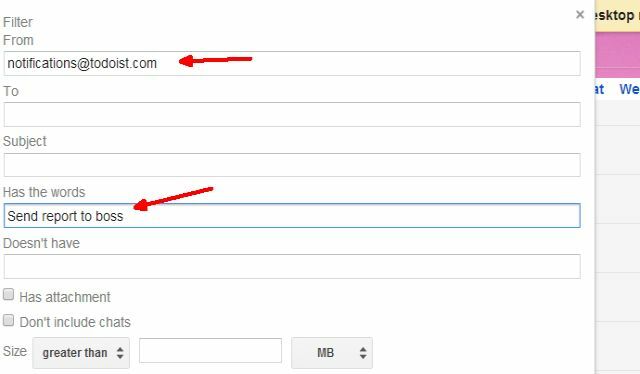
Quindi, applicare l'etichetta (potrebbe essere necessario creare l'etichetta).

Ora, ogni volta che l'attività ToDoist ricorrente inizia, attiverà un'email nella tua casella di posta, il tuo client di posta elettronica applicherà l'etichetta, e tutto ciò che devi fare ora è impostare IFTTT per cercare quell'etichetta e quindi inviare il rapporto. Il trigger IFTTT apparirà come di seguito.
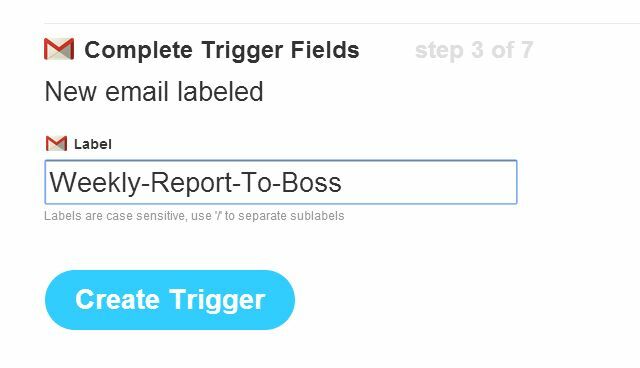
Infine, per il trigger utilizzerai anche Email: fai in modo che IFTTT invii un'email con un numero fisso soggetto e corpo, ma trasforma l'allegato in un URL fisso per il file di rapporto in cui hai salvato Dropbox.

Quindi ora tutto ciò che devi fare è ricordare di aggiornare quel file di rapporto settimanale in Dropbox con gli ultimi dati (o meglio ancora, trovare un modo per automatizzare un rapporto su foglio di calcolo di Google Come creare un rapporto di foglio di calcolo automatico di Google dai dati di Analytics Leggi di più e non devi assolutamente fare alcun lavoro! Tempo il foglio di calcolo per aggiornare il giorno prima di questa e-mail automatizzata e puoi andare a prendere un caffè - lasciando che il sistema faccia tutto il tuo lavoro per te.
Pianifica un post di Facebook da ToDoist
Okay, quindi sei come me e hai le migliori intenzioni di mantenere la tua fanbase aggiornata con post costanti e si aggiorna, ma poi la vita diventa piena e la prossima cosa che sai è passato un mese senza Facebook post. Non fico.
Perché non pianificare una serie di attività di Facebook Post in ToDoist? È facile. Innanzitutto, imposta un nuovo progetto in ToDoist chiamato "Aggiornamento rapido" per tutti i post di Facebook. Quindi, basta impostare un'attività e rendere il titolo il testo del tuo post.

Proprio come nella prima automazione sopra, creerai un filtro email utilizzando "Aggiornamento rapido" all'inizio della riga dell'oggetto. Imposta il filtro e applica l'etichetta "ToDoist-Facebook-Post" come mostrato sopra. Perché la riga dell'oggetto? Bene, la cosa interessante è che la tua notifica ToDoist aggiunge il nome del progetto nella parte anteriore dell'email in arrivo, come mostrato qui.
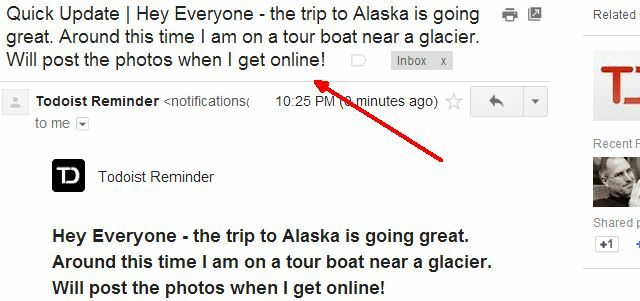
La cosa interessante di questo è che non solo puoi usare la frase "Aggiornamento rapido" nell'oggetto del filtro l'e-mail in arrivo, ma è quindi possibile utilizzare IFTTT per pubblicare l'intera riga dell'oggetto dell'email Facebook! In un trigger di Facebook IFTTT, è facile come selezionare l'oggetto in arrivo come ingrediente da pubblicare.

Questo è tutto! Ora pianifichi semplicemente l'attività / post in ToDoist nell'ambito del progetto "Aggiornamento rapido" usando il titolo dell'attività come post di Facebook. Assicurati che la notifica dell'attività sia impostata per accedere al tuo account di posta elettronica. Questo è tutto. La tua email etichetterà l'email in arrivo, IFTTT pubblicherà su Facebook per te e ora sei un ninja della produttività!
Invia promemoria riunione a più persone
Uno svantaggio di ToDoist è che i promemoria via e-mail vengono inviati a un'unica e-mail. Quindi, cosa succede se si desidera impostare un'e-mail ricorrente per il proprio team che serva da promemoria per una riunione o per un'attività su cui tutti tutti devono collaborare?
Puoi impostare un avviso di riunione ricorrente in ToDoist e impostare la notifica per accedere al tuo indirizzo e-mail.

Ancora una volta, imposta un filtro per cercare la riga nel titolo dell'attività, creane un'etichetta, quindi in IFTTT usa quell'etichetta per attivare un trigger Email su più indirizzi email.

Questo è un modo molto semplice ed efficace per estendere la limitazione di ToDoist da una notifica e-mail a più, grazie a una ricetta IFTTT con un trigger e-mail e un output e-mail!
Attiva trasferimento file con SMS
Un'altra caratteristica interessante di ToDoist è che offre anche notifiche SMS. Per fortuna, IFTTT offre la possibilità di attivare ricette via SMS. Basta selezionare SMS come trigger e scegliere "Invia a IFTTT un SMS taggato". Per trasferire un file tramite SMS, utilizzare un tag come #TransferReport.
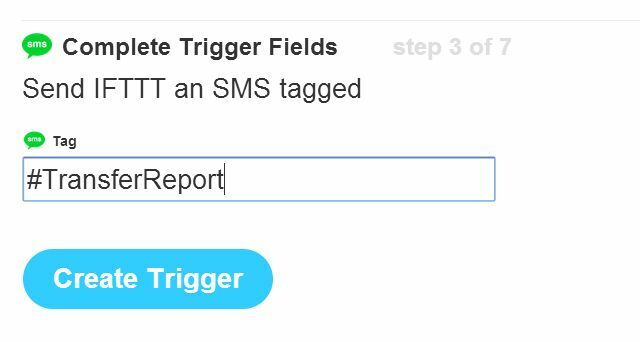
Una volta creato questo trigger, IFTTT ti fornirà il numero SMS che devi inviare.
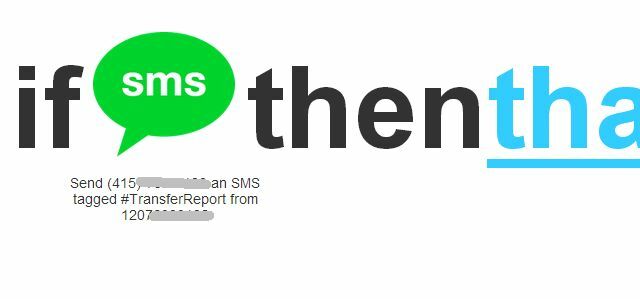
L'unico problema qui è che per ToDoist per inviare notifiche direttamente a IFTTT, dovresti fare il numero di telefono "da" il tuo numero di SMS ToDoist. Non funzionerà perché IFTTT richiede di inviare un SMS di prova e rispondere con un PIN.
Il modo più semplice per aggirare questo problema è configurare il tuo cellulare - che è configurato come il tuo SMS con IFTTT e ToDoist - con qualsiasi disponibile App di inoltro SMS Pansi SMS semplifica la gestione dei messaggi di testo su AndroidCi sono app là fuori che trasformano i messaggi di testo da un lavoro quotidiano a un gioco da ragazzi. Pansi SMS è una di quelle app. Leggi di più . Ce ne sono molti disponibili sia per Android che per iOS. Configura l'app per inoltrare eventuali notifiche SMS in arrivo da ToDoist al tuo numero IFTTT e il gioco è fatto.
Ora, imposta l'attività ToDoist per attivare il trasferimento di file denominando l'attività con il tag che desideri utilizzare per attivarlo in IFTTT.
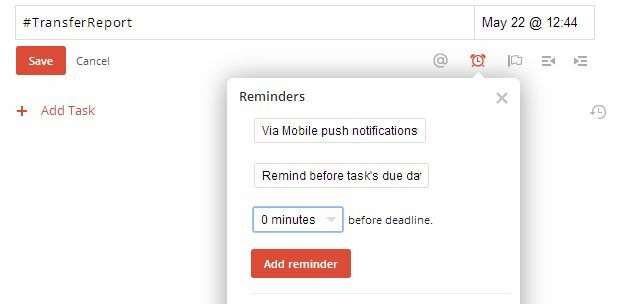
L'SMS in arrivo da ToDoist sarà simile a “Promemoria | #TransferReport | Nome rapporto "
Poiché hai impostato un trigger SMS IFTTT per cercare il tag #TransferReport, questo messaggio di testo attiverà quella ricetta.
Ora, per fare in modo che IFTTT trasferisca un file da Dropbox a Google Drive, devi semplicemente impostare il trigger IFTTT per utilizzare Google Drive e selezionare "Carica file dall'URL".

Come puoi vedere, devi semplicemente impostare l'URL del file sull'URL del file in Dropbox. Assegna un nome al file utilizzando la data "ReceivedAt" dell'SMS in modo che ogni volta che il file venga caricato riceva una nuova data, quindi seleziona il percorso di Google Drive in cui desideri che il rapporto vada.
Il vantaggio di questa automazione è che puoi far sì che uno dei tuoi dipendenti inserisca il loro ultimo report nell'URL Dropbox pubblico, sostituendo il vecchio file e mantenendo lo stesso nome. Quindi, a intervalli settimanali, il tuo sistema automatico raggiungerà, prenderà quel rapporto o file di dati e lo caricherà nel tuo account Google Drive dove puoi vedere il nuovo rapporto.
Aggiungi una riga al foglio di calcolo di Google con SMS
L'ultima idea di automazione sta innescando una nuova riga di inserimento dati in un foglio di calcolo di Google. Un esempio del perché questo potrebbe essere utile è se tu avessi una squadra di tecnici sul campo o qualche altro personale remoto. Forse stanno raccogliendo le risposte al sondaggio dai clienti o stanno raccogliendo le letture dei contatori da posizioni remote.
Puoi farti inviare un messaggio SMS sul tuo telefono utilizzando un tag univoco per ciascun tecnico. Ad esempio, Bob potrebbe scriverti "#bobdata 779 Church Street, 4021", e John ti scriverà "#johndata 76 Main Strett, 6543".
Desideri in qualche modo automatizzare l'inserimento di tali dati in un singolo foglio di lavoro Google. Sembra follemente complicato? Bene, non lo è.
In realtà, non hai nemmeno bisogno di ToDoist per questa soluzione. Innanzitutto, assicurati di avere quell'app di inoltro automatico funzionante sul tuo telefono in modo che i messaggi in arrivo da quei tecnici vengano automaticamente inoltrati al tuo numero IFTTT SMS. Quindi, imposta i trigger in IFTTT per ciascun tag.
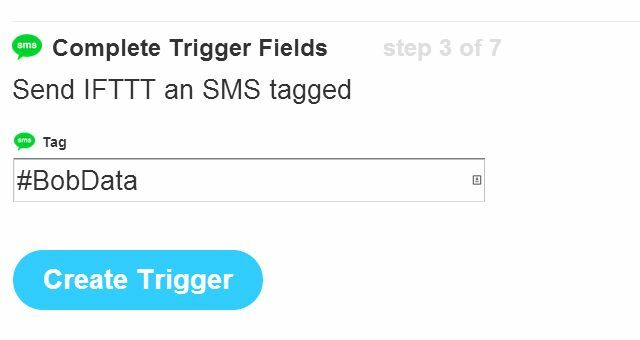
Quindi crea un'azione utilizzando Google Drive e seleziona "Aggiungi riga al foglio di calcolo".

La creazione di un singolo trigger per ciascun tecnico, utilizzando lo stesso nome di foglio di calcolo, caricherà tutte le informazioni in arrivo in un singolo foglio di calcolo.
Quando inizi a giocare in modo creativo con le funzionalità di notifica di ToDoist e la capacità di IFTTT di utilizzarle e realizzare automazioni davvero fantastiche con loro, diventa molto ovvio che la combinazione dei due è molto cosa potente.
Riesci a pensare ad altri modi interessanti per combinare ToDoist e IFTTT per automatizzare altre attività? Condividi le tue idee e pensieri creativi nella sezione commenti qui sotto!
Ryan ha una laurea in ingegneria elettrica. Ha lavorato 13 anni in ingegneria dell'automazione, 5 anni in IT e ora è un ingegnere di app. Ex amministratore delegato di MakeUseOf, ha parlato a conferenze nazionali sulla visualizzazione dei dati ed è stato presentato su TV e radio nazionali.